Vue d’ensemble de l’interface utilisateur du Gestionnaire d’images système Windows
L’interface utilisateur du Gestionnaire d’images système Windows (Windows SIM) contient une série de volets. Vous pouvez utiliser ces volets pour ouvrir l’image Windows (.wim) fichiers, créez des fichiers de réponses sans assistance, puis ajoutez des composants et des packages aux passes de configuration respectives dans un fichier de réponses.
La capture d’écran suivante illustre l’interface utilisateur de Windows SIM.
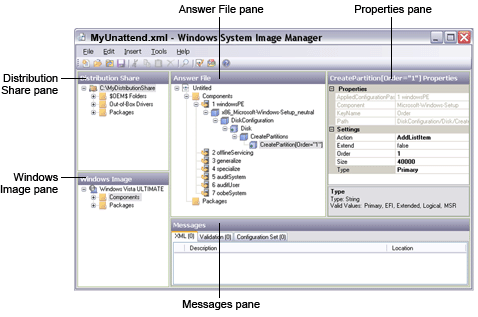
Volets SIM Windows
Volet Partage de distribution
Le volet Partage de distribution affiche le dossier de partage de distribution actuellement ouvert dans l’arborescence. Vous pouvez sélectionner, créer, explorer et fermer des dossiers de partage de distribution en sélectionnant le nœud supérieur, puis en cliquant avec le bouton droit dans le volet. Vous pouvez ajouter des éléments dans un dossier de partage de distribution ouvert à un fichier de réponses en cliquant avec le bouton droit sur l’élément. Pour plus d’informations, consultez Vue d’ensemble des partages de distribution et des ensembles de configuration.
Volet Fichier de réponses
Le volet Fichier de réponses affiche les passes de configuration du programme d’installation de Windows, les paramètres à appliquer à chaque passe et les packages à installer. Vous pouvez ouvrir et modifier un fichier de réponses existant, valider les paramètres d’un fichier de réponses par rapport à une image Windows ou créer un fichier de réponses. Pour plus d’informations, consultez Vue d’ensemble des fichiers de réponses.
Volet Image Windows
Le volet Image windows affiche l’image Windows actuellement ouverte dans l’arborescence. Lorsque l’arborescence est développée, tous les composants et packages de l’image sont visibles et peuvent être ajoutés à un fichier de réponses dans le volet Fichier de réponses . Pour plus d’informations, consultez Vue d’ensemble des fichiers d’image Windows et des fichiers catalogue.
Volet Propriétés
Le volet Propriétés affiche les propriétés et les paramètres d’un composant ou d’un package sélectionné. Vous pouvez utiliser le volet Propriétés pour modifier les paramètres et, dans le cas des packages, les sélections de fonctionnalités Windows. En bas du volet Propriétés , Windows SIM affiche le nom du paramètre et le type Microsoft® .NET associé. Pour plus d’informations, consultez Informations de référence sur les paramètres et propriétés du composant.
Volet Messages
Le volet Messages se compose de trois onglets : XML, Validation et Ensemble de configuration. Le fait de cliquer sur un onglet dans le volet Messages affiche le type de message, une description et l’emplacement du problème.
Les types de messages affichés par le volet Messages sont des informations. Les messages s’affichent sous l’onglet Jeu de configuration si un jeu de configuration a été créé. Pour plus d’informations, consultez Vue d’ensemble des partages de distribution et des ensembles de configuration.
Windows SIM Menus
Menu Fichier
| Commande de menu | Description |
|---|---|
Nouveau fichier de réponses |
Crée un nouveau fichier de réponses. |
Ouvrir le fichier de réponses |
Ouvre un fichier de réponses existant. |
Fermer le fichier de réponses |
Ferme le fichier de réponses actuellement ouvert. |
Enregistrer le fichier de réponses |
Enregistre le fichier de réponses actuellement ouvert. |
Enregistrer le fichier de réponses sous... |
Ouvre une boîte de dialogue pour activer le nommage du fichier de réponses avec lequel vous travaillez actuellement. |
Sélectionnez Partage de distribution |
Ouvre un dossier de partage de distribution valide. |
Fermer le partage de distribution |
Ferme le dossier de partage de distribution actuellement ouvert. |
Sélectionner une image Windows |
Recherche et sélectionne un fichier image Windows. |
Fermer l’image Windows |
Ferme le fichier image Windows actuellement ouvert. |
Quitter |
Ferme Windows SIM. |
Menu Edition
| Commande de menu | Description |
|---|---|
Couper |
Supprime le texte ou l’arborescence en surbrillance (Unattend et Properties). |
Copy |
Copie le texte ou l’arborescence en surbrillance (tous les volets). |
Coller |
Colle du texte ou une arborescence (Unattend et Properties). |
Supprimer |
Supprime l’élément ou le texte actuellement sélectionné. (Cette commande peut être désactivée si l’élément n’est pas amovible.) |
Rechercher |
Ouvre une boîte de dialogue de recherche pour analyser une image et un fichier de réponses Windows, un partage de distribution ou un message pour un élément spécifique. |
Rétablir la modification |
Rétablit la personnalisation la plus récente. |
Valeur d’image d’écriture |
Écrit la valeur du paramètre dans l’image Windows actuellement ouverte dans le fichier de réponses. |
Ajouter au fichier de réponses |
Pour les composants, un sous-menu s’ouvre qui affiche les passes disponibles. L’élément et ses enfants sont ajoutés au fichier de réponses Unattend.xml. Les packages sont automatiquement ajoutés à la section packages du fichier de réponses Unattend.xml. |
Menu Insertion
| Commande de menu | Description |
|---|---|
Commande synchrone |
Ajoute une commande synchrone à une passe de configuration. Vous pouvez sélectionner la passe de configuration windowsPE, special, auditUser ou oobeSystem . Une fois que vous avez sélectionné une passe de configuration, une fenêtre s’ouvre afin que vous puissiez spécifier la ligne de commande et l’ordre d’exécution. |
Chemin du pilote |
Ajoute un chemin d’accès de pilote à une passe de configuration. Vous pouvez utiliser Le chemin du pilote pour sélectionner la passe de configuration dans laquelle ajouter le chemin du pilote. Le chemin du pilote ouvre ensuite une fenêtre dans laquelle vous pouvez sélectionner un fichier ou un dossier. |
Package(s) |
Ouvre une fenêtre dans laquelle vous pouvez accéder à l’emplacement d’un package. Ensuite, il insère un package à partir d’un fichier ou d’un dossier dans le fichier de réponses actuellement ouvert. |
Menu Outils
| Commande de menu | Description |
|---|---|
Masquer les données sensibles |
Stocke les mots de passe de compte local dans un fichier de réponses sous forme de texte illisible. Les mots de passe de domaine, les clés de produit et d’autres données sensibles ne sont pas masqués. |
Valider le fichier de réponses |
Valide le code XML et d’autres paramètres dans le fichier de réponses. Les paramètres sont validés par rapport à l’image Windows actuellement ouverte. |
Créer un jeu de configuration |
Génère un nouveau jeu de configuration. |
Explorer le partage de distribution |
Ouvre un dossier de partage de distribution dans Windows Explorer ou la vue Explorateur de fichiers. |
Créer un partage de distribution |
Crée un dossier de partage de distribution et des sous-dossiers. |
Importer le ou les packages |
Vous permet d’accéder à un dossier qui contient un package, puis de l’importer dans le partage de distribution actuellement ouvert. Pour plus d’informations, consultez Ajouter des packages à un partage de distribution. |
Créer un catalogue |
Génère un fichier catalogue. Pour plus d’informations, consultez Ouvrir une image Windows ou un fichier catalogue. |
Menu ? (Aide)
| Commande de menu | Description |
|---|---|
Aide du Gestionnaire d’images |
Affiche le Guide de l’utilisateur. |
Référence sans assistance |
Affiche la référence de l’installation de Windows sans assistance. |
À propos de |
Affiche des informations sur la version, les droits d’auteur et les licences. |
Boutons Windows SIM
| Nom du bouton | Fonction |
|---|---|
Nouveau fichier de réponses |
Crée un fichier de réponses. |
Ouvrir le fichier de réponses |
Ouvre un fichier de réponses existant. |
Fermer le fichier de réponses |
Ferme le fichier de réponses actuellement sélectionné. |
Enregistrer le fichier de réponses |
Enregistre le fichier de réponses actuellement ouvert. |
Couper, Copier, Coller, Supprimer |
Manipule les données. |
Rechercher |
Vous permet de rechercher dans une image Windows et un fichier de réponses, via un partage de distribution ou dans le volet Messages . |
Valider le fichier de réponses |
Valide le fichier de réponses par rapport aux paramètres du fichier catalogue ouvert. |
Créer un jeu de configuration |
Crée un jeu de configuration. |
Contenu de l'aide |
Affiche le Guide de l’utilisateur. |
Rubriques connexes
Vue d’ensemble des scénarios du Gestionnaire d’images système Windows
Rubriques de vue d’ensemble du Gestionnaire d’images système Windows